Durch die Wiederherstellung gebrochener Sektoren wird die Lebensdauer Ihrer Festplatte verlängert und sogar einige zuvor verlorene Dateien wiederhergestellt. Sie sollten sich jedoch daran erinnern, dass dies ein verantwortungsbewusstes und eher riskantes Geschäft ist, da Sie durch Drücken der falschen Tasten Ihre Festplatte überhaupt ruinieren können. Befolgen Sie streng nach den in diesem Artikel vorgestellten Anweisungen und Sie können einige gebrochene Sektoren wiederherstellen. Wählen Sie vor Beginn der Arbeit die Software aus, mit der Sie die Sektoren wiederherstellen. Es gibt viele bequeme Programme für Ihre Wahl: Victoria, HDAT2, HDDREGENERATOR.
So restaurieren Sie die zerbrochenen Sektoren einer Festplatte mit HDAT2
Die Arbeit mit diesem Dienstprogramm impliziert das Vorhandensein einer Startplatte oder eines Boot -Flash -Laufwerks. Wie können Sie sie aufzeichnen? Sie werden es in einem anderen Artikel herausfinden So erstellen Sie ein bootfähiges Flash -Laufwerk. Das Dämon Tools oder das Ultra ISO -Programm sollte auf Ihrem Computer installiert werden.
- Laden Sie das HDAT2 -Programm von der offiziellen Website herunter https://hdat2.com.
- Sie benötigen einen Abschnitt "CD/DVD -Boot -ISO".
- Laden Sie die neueste Version im ISO -Form, nicht im SFX, herunter.

- Suchen Sie im Ordner "Laden" Ihre Datei und öffnen Sie sie mit Daemon -Tools oder einer anderen Software, um Bilder zu montieren.

- Nehmen Sie eine saubere Festplatte und klicken Sie auf das Feld „Schreiben Sie das Bild auf die Festplatte“.

Bitte beachten Sie, dass alle Ihre weiteren Arbeiten mit diesem Dienstprogramm im BIOS vollständig gehalten werden. Lesen Sie die Felder, die Sie drücken, genau vor.
- Schalten Sie den Computer aus und betreten Sie das BIOS. Jede Computermarke verfügt über eigene Eingangsschaltflächen für das System. Versuchen Sie, F12 oder F7 zu kneifen oder es besser im Internet zu lesen.
- Wählen Sie das BIOS ein, wählen Sie die Methode zum Laden des Systems - CD/DVD und geben Sie dann den Befehl hdat2 wie im folgenden Screenshot ein.
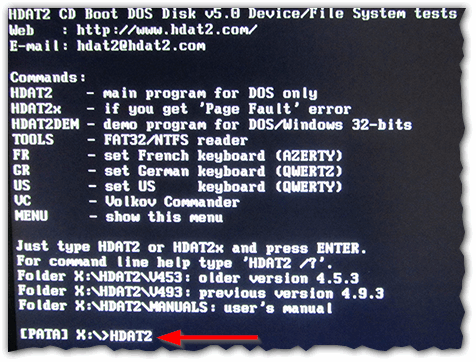
- Danach wird ein Menü mit Festplatten, die mit Ihrem Computer verbunden sind, vor Ihnen angezeigt. Wenn er alleine ist, sollten Sie keine Probleme mit der Wahl haben. Klicken Sie auf Ihre Festplatte und drücken Sie die Eingabetaste.
- Wählen Sie im angezeigten Fenster die Linie „Hidden Bereiche Menü“ aus.

- Testen Sie nun Ihren Computer auf zerbrochenen Sektoren. Selbst wenn Sie ihre genaue Zahl kennen, müssen Sie den Test trotzdem durchführen, da das Programm dies benötigt, um das Problem weiter zu beseitigen. Drücken Sie leistungsstarke Testlesen/Schreiben/Lesen/Vergleiche

- Das ist alles. Klicken Sie auf die erste Zeile, wie im Screenshot gezeigt, um Ihre Sektoren zu beheben. Denken Sie daran, dass es lange dauern wird, sodass Sie den Laptop beiseite schieben und Ihr Geschäft durchgehen können. Vergessen Sie nicht, das Laden des Systems nicht von CD, sondern von der Festplatte zurückzugeben, sobald das Programm mit schlechten Sektoren gearbeitet hat.

So restaurieren Sie die gebrochenen Sektoren einer Festplatte mit HDD -Regenerator
Wenn Sie mit diesem Dienstprogramm arbeiten, können Sie einen voluminösen Artikel über seine Arbeit lesen, um sich grob die Struktur des Programms vorzustellen: So verwenden Sie die Regenerator -HDD. Außerdem sind die Dienstprogramme, dass Sie kein Boot -Flash -Laufwerk oder eine Festplatte erstellen müssen und unter dem BIOS ausgehen müssen. Erfahrene Benutzer stellen fest, dass dieses Programm das Problem durch Entmagnetisierung wirklich behebt und nicht nur schlechte Sektoren trennen.
Laden Sie das Programm im Internet herunter und beachten Sie, dass nur seine erste Verwendung kostenlos ist. Wenn Sie die kaputten Sektoren erneut behandeln möchten, müssen Sie Software kaufen.
Die Installation des Programms dauert eine Frage von Sekunden.
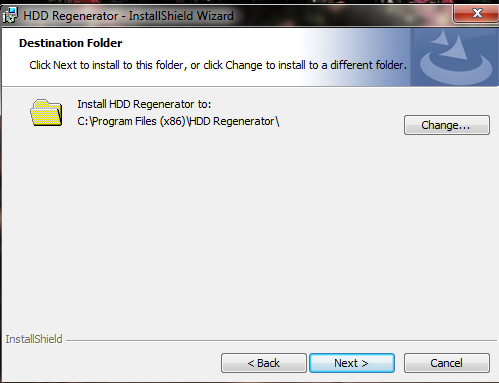
Schauen Sie sich die Fensterschnittstelle genau an:
- Mit der linken Taste "Bootable USB Flash" können Sie ein Boot -Flash -Laufwerk erstellen, um mit dem Programm im BIOS zu arbeiten.
- Die richtige „bootfähige CD/DVD“ erstellt eine Startdiskette für die gleichen Zwecke.
- Mit der oberen Linie können Sie unter der Fensterachse unter der Fensterachse arbeiten, was die Zeit sehr spart.
Klicken Sie auf die obere Zeile.
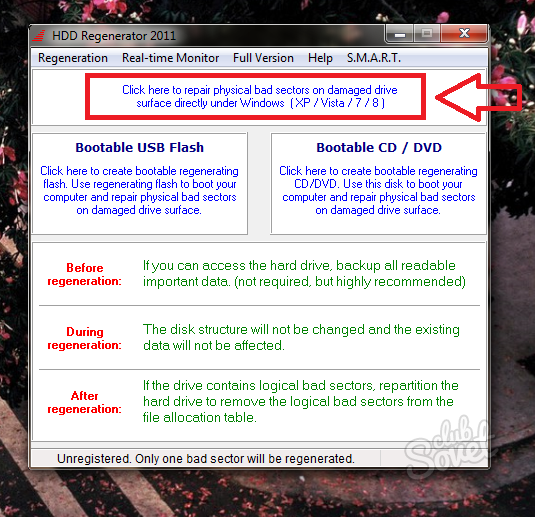
Wählen Sie Ihre Festplatte. Es wird ein Modell, die Menge an Speicher und alle Sektoren schreiben. Klicken Sie einfach zweimal darüber.

Bitte beachten Sie, dass alle Fenster geschlossen werden sollten und alle Prozesse gestoppt werden. Nur dann können Sie mit der Arbeit mit Sektoren beginnen - die Festplatte sollte so weit wie möglich entladen werden.
Wählen Sie den zweiten Punkt im angezeigten Menü aus: „Normaler Scan (mit/ohne Reparatur)“. Diese Option repariert während des Scans aller Sektoren der Festplatte defekte Sektoren. Bitte beachten Sie, dass die Maus in diesem Programm nicht funktioniert. Sie müssen die Nummer 2 eingeben und dann die Eingabetaste drücken.

Jetzt benötigen Sie ein "Scan and Repair" -Posten, um die Absicht zu bestätigen, alle Sektoren zu reparieren. Geben Sie die Nummer 1 ein.
Sie können auch die Nummer 3 eingeben, um das Element „Alle Sektoren regenerieren“ zu aktivieren. Diese Option verhindert absolut alle Sektoren, auch wenn sie nicht gebrochen sind. Dies eignet sich eher für erfahrene Benutzer, die unabhängig mit möglichen Problemen im Regenerationsprozess bewältigen können.

Jetzt müssen Sie den Beginn des Scans auswählen:
- Der Punkt unter der Nummer 1 „Startsekretor 0“ beginnt von Anfang an einen Scan und eine Behandlung.
- Die zweite Version von "Start Sector ***" setzt den früheren Scan fort, wenn er aus dem einen oder anderen Grund unterbrochen wurde.
- Mit dem dritten Punkt „Set Start /End -Sektoren Manully“ können Sie den Bereich der Sektorprüfungen manuell eingeben.
Es ist besser, von Anfang an zu beginnen und den ersten Punkt zu wählen.

Der Prozess beginnt sofort, Sie müssen nur warten.































